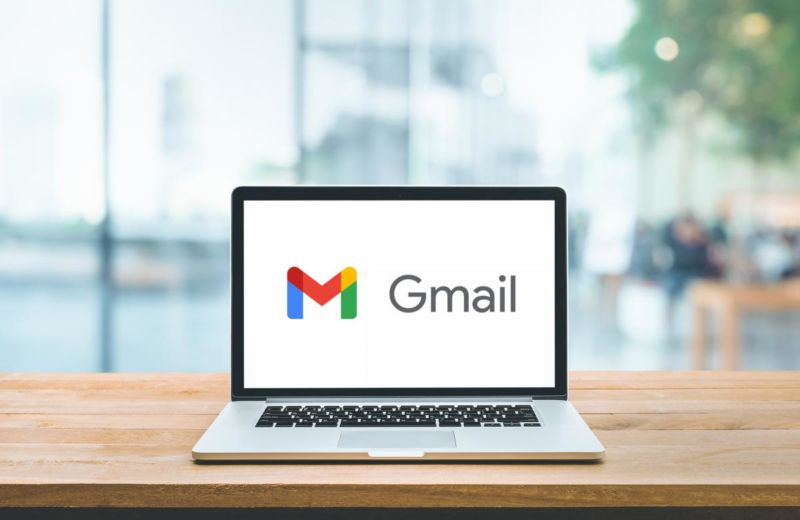Muitas pessoas usam o Gmail todos os dias, tanto nas comunicações profissionais como para a interação com os contatos pessoais. Por isso, é importante de tempos em tempos revisar as dicas que podem melhorar a sua experiência de gerenciamento de e-mails.
Vamos dividir este post em duas partes, onde em cada uma delas vamos detalhar cinco dicas que consideramos fundamentais para aqueles usuários que desejam obter o melhor desempenho possível no uso do Gmail.
Além disso, as dicas também abordam as questões de segurança da conta, para que o uso da ferramenta se torne mais confiável.
Anular as mensagens de assinaturas
Se você quer parar de receber mensagens de assinaturas em listas de e-mails que você fez uma fez na vida e entende que essa comunicação não é mais útil, vale a pena fazer o cancelamento de sua inscrição nessas listas.
Para fazer isso, é simples: observe que, em todos os e-mails que fazem parte de uma lista de envios ou e-mail marketing, tem um pequeno botão de Unsubscribe, que remove a inscrição. Basta clicar nele, e pronto: você está fora dessa lista.
Se você não encontrar nenhum botão com uma mensagem parecida com essa, pode simplesmente bloquear o remetente da mensagem, clicando no ícone dos três pontos no canto superior da mesma. Um menu vai aparecer com várias opções, onde você pode bloquear o remetente e reportar ao Gmail que aquele conteúdo é um SPAM.
Filtrar mensagens
É possível filtrar as mensagens recebidas para estabelecer uma maior organização nos tópicos das mesmas. Isso pode ser muito útil para os usuários que recebem muitos e-mails por dia.
- Primeiro, clicamos no ícone Configurações (ele aparece acima na forma de uma engrenagem).
- Em seguida, escolhemos Exibir todas as configurações.
- Abrimos a guia Filtros e endereços bloqueados.
- A seguir, selecionamos Criar um filtro.
Preencha o formulário que vai aparecer, com os dados de sua preferência. Você pode indicar palavras específicas, um tamanho exato de mensagem e até arquivos anexados.
Verificação em duas etapas
Ativar a verificação em duas etapas é a melhor forma de proteger a sua conta do Gmail de possíveis ataques hackers.
- Entre em myaccount.google.com
- Clique na guia Segurança.
- Clique em verificação em duas etapas e clique em Iniciar.
- Digite a sua senha do Google para confirmar sua identidade, e avance nas confirmações que vão aparecer nos próximos passos.
- Confirme seu número de telefone como uma opção de backup caso o Google não funcione.
- Entre com o código que foi enviado por mensagem de texto para o seu smartphone e clique em Avançar.
- Agora é a hora de clicar em Ativar para habilitar a autenticação de dois passos.
Desfazer o envio de uma mensagem
Se você enviou um e-mail e percebeu que não era esse o tipo de mensagem que queria enviar, existe a opção de desfazer este envio.
Por padrão, você só tem cinco segundos após o envio da mensagem para se arrepender e voltar atrás. Porém, o tempo pode ser estendido para até 30 segundos, dessa forma:
- Entre em Configurações e clique em Ver todas as configurações.
- Na aba Geral, vá até a opção de desfazer o envio.
- Agora, basta alternar entre 5, 10, 20 ou 30 segundos no menu suspenso, e as alterações serão salvas automaticamente.
Escrita inteligente
A escrita inteligente usa texto o preditivo para sugerir frases quando estamos escrevendo um e-mail. Com esse recurso, o Gmail completa sozinho algumas frases durante a digitação.
Além deste recurso, o Smart Compose garante que a sua mensagem seja perfeitamente escrita, com a gramática adequada. O recurso está ativo por padrão no Gmail, mas pode ser desativado se você quiser.